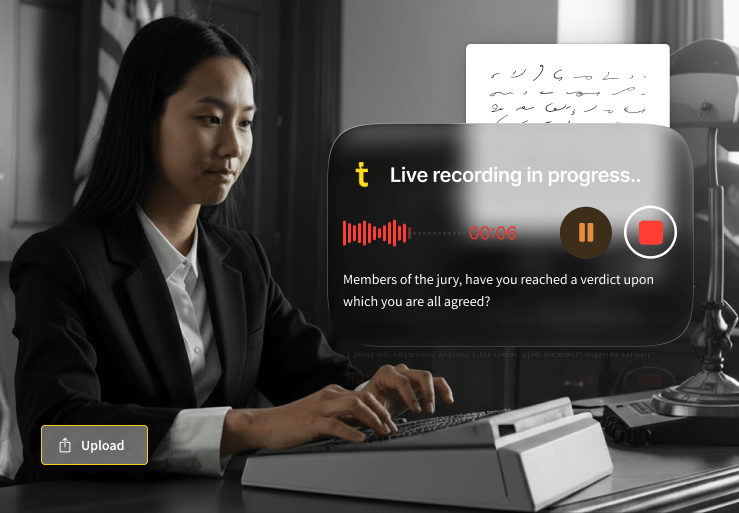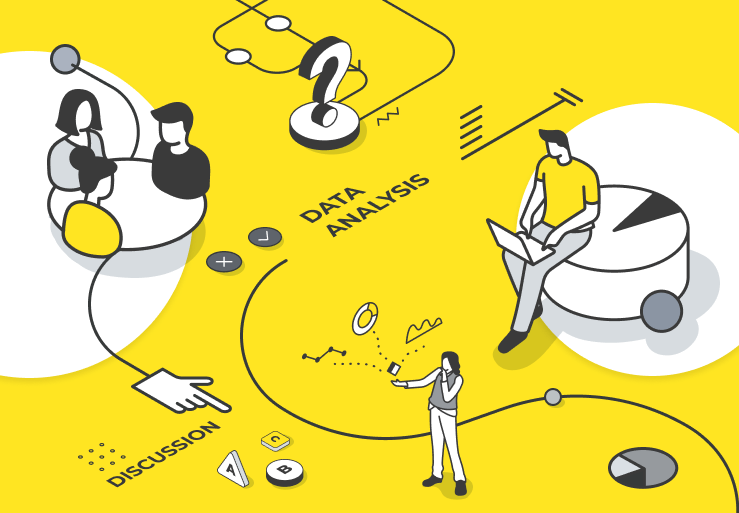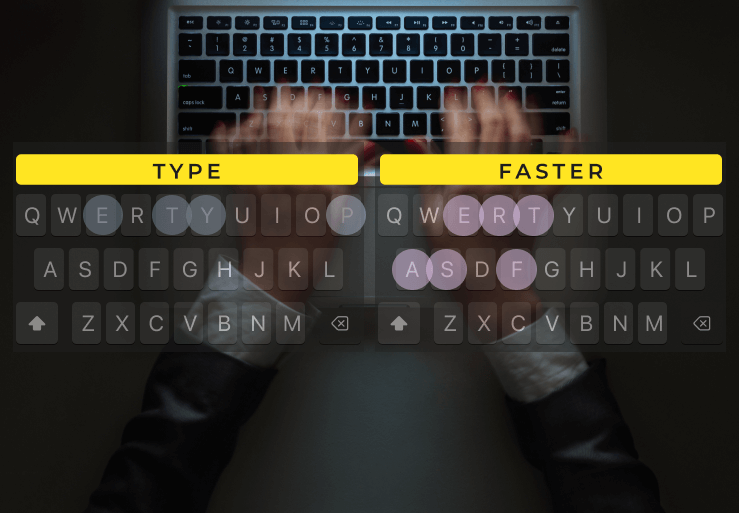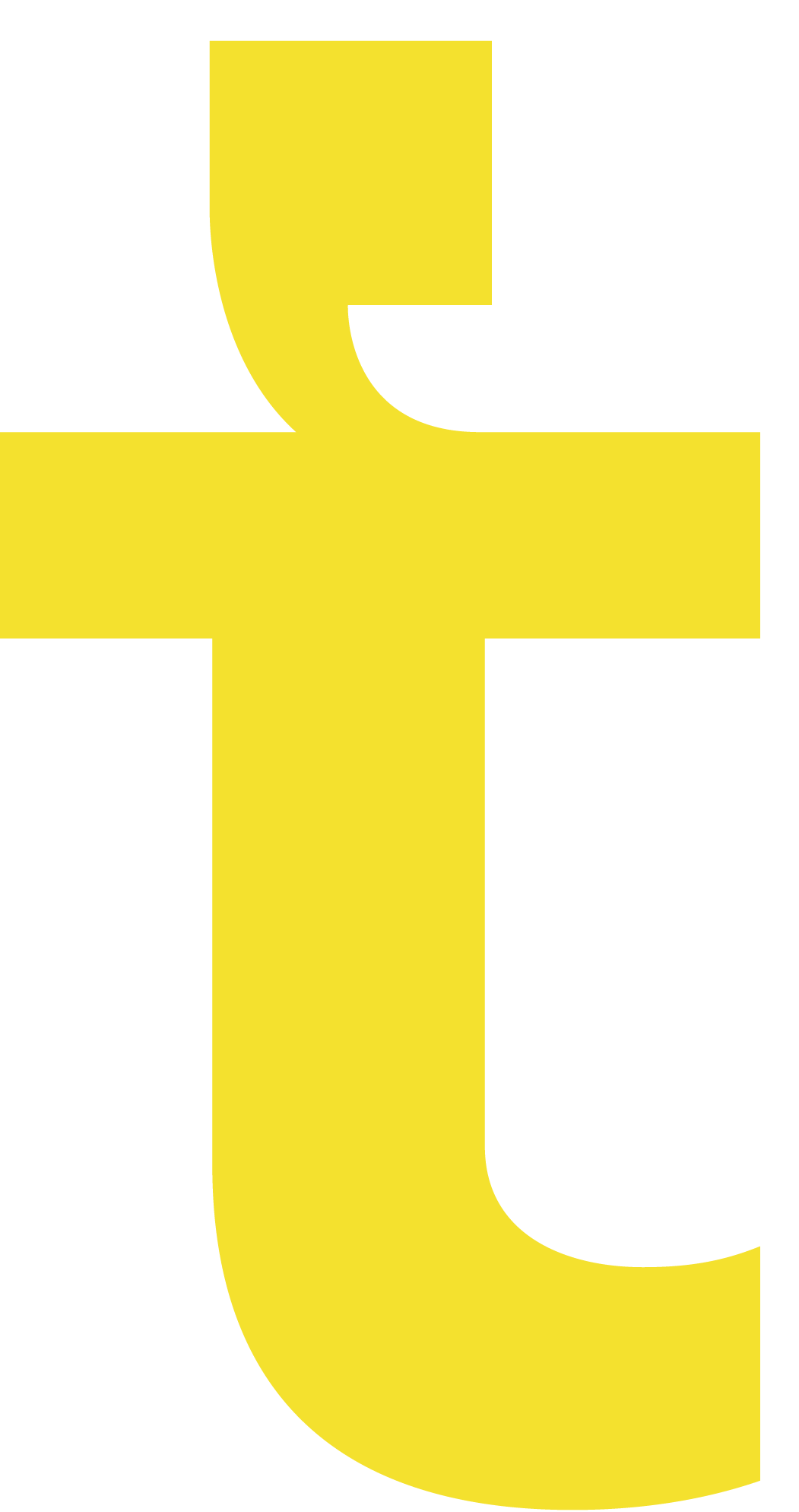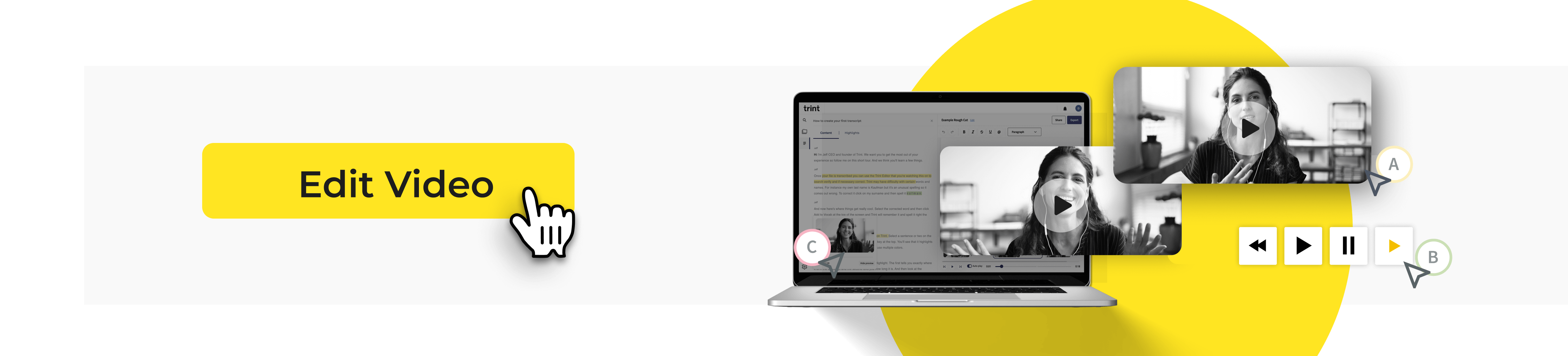
Un buen vídeo no se trata solo de lo que grabas. La edición es lo que da forma a tu contenido y lo convierte en una Story convincente. Si estás empezando, la perspectiva de editar tu propio vídeo puede parecer desalentadora, pero no tiene por qué ser así. Con estos consejos de edición puedes crear contenido pulido y fluido que mantenga a los espectadores viendo.
Graba material de buena calidad
Si hay un consejo clave de edición de vídeo, es captar buen material desde el principio. Visuales nítidos te ofrecen más flexibilidad y hacen que tu contenido parezca más profesional. Incluso la mejor edición no arregla todo, así que empieza con buena grabación. Esto incluye audio además de imagen. Usa buena iluminación y un plano estable: hazte con un trípode.
Para un audio que no suene como grabado en una cueva, invierte en un micrófono decente o graba en un lugar silencioso si puedes. Esto evitará ecos y ruidos de fondo que empastan el sonido. Los espacios pequeños también reducen la reverberación. Algunos editores permiten aislar y eliminar ruido, pero un audio más claro facilita mucho la edición.
Planifica tu Story
Antes de pulsar el REC, decide qué Story quieres contar. ¿Cuál es tu mensaje principal? ¿Qué planos necesitas para transmitirlo? No tiene que ser nada sofisticado, pero planear una estructura suelta o un storyboard básico te ayuda a grabar con propósito. Te lo agradecerás en la postproducción: editar será más rápido y enfocado.
Puede resultar raro planificar antes de grabar, pero compensa. Pasarás menos tiempo clasificando horas de metraje irrelevante y más tiempo construyendo el vídeo cuando tengas los planos necesarios.
Elige el software de edición adecuado
Una vez que termines la grabación, toca editar. Antes de nada, encuentra el software que se ajuste a tu nivel, objetivos y potencia del ordenador.
Si empiezas, opta por herramientas intuitivas como iMovie (Mac), Clipchamp o el editor integrado de YouTube. Ofrecen interfaces de arrastrar y soltar y las herramientas básicas necesarias. CapCut es otra buena opción para principiantes, especialmente para contenido en redes sociales. Estas opciones menos complejas también son ideales si tu ordenador no soporta softwares más exigentes. No quieres un fallo a mitad de la edición.
Si necesitas algo avanzado, programas como Adobe Premiere Pro y Final Cut Pro (Mac) ofrecen mayor flexibilidad y opciones de edición, como corrección de color y herramientas de audio avanzadas. Manejan grandes volúmenes de metraje, siendo perfectos para edición de largo formato.
Recorta lo innecesario
Grabar más metraje del necesario es buena práctica. Pero al sentarte a editar, sé implacable. Elimina todo lo que ralentice el ritmo del vídeo (como pausas incómodas o muletillas) o que no aporte valor. Hay tanta competencia que los espectadores no dudarán en irse si tu contenido se alarga. Cada segundo cuenta, así que mantén el vídeo ágil.
Mantenlo simple
Del mismo modo, evita la sobreedición. Transiciones llamativas o efectos estridentes pueden distraer más que impresionar. Usa visuales limpios, texto mínimo y una edición directa. Una simple disolución suele ser suficiente.
La simplicidad también mejora la accesibilidad del vídeo. Cuando el contenido es claro, es más fácil de procesar, especialmente en pantallas pequeñas, entornos ruidosos o para espectadores con discapacidad. Mantenerlo simple hace que tu contenido sea más visible, compartible y eficaz.
Usa B-roll con sentido
El B-roll es metraje adicional que ayuda a que la Story principal cobre vida —planos de apoyo, planos de establecimiento o primeros planos. Mantiene el vídeo interesante y se usa para cubrir cortes o ediciones bruscas.
Por ejemplo, imagina que filmas una entrevista y el entrevistado dice:
"Empecé a trabajar aquí en—eh—2017, creo... no, espera, 2016."
Quieres eliminar la vacilación, pero cortar directamente crea un salto visual brusco.
Este es el momento ideal para cubrir la edición con B-roll: una toma suya tecleando en el ordenador o hojeando una libreta. El audio fluye y el corte pasa desapercibido porque la atención visual está en otra cosa.
Añade subtítulos
No olvides añadir subtítulos en la edición. No son un extra: aumentan la accesibilidad y pueden mejorar la retención y el engagement. Con subtítulos, tu contenido se entiende incluso sin sonido. El 75% de la gente suele ver vídeos en silencio y casi todos dicen que verían más vídeos si tienen subtítulos (Sharethrough).
Y la buena noticia: añadir subtítulos ya no tiene por qué ser tedioso. Prueba el generador de subtítulos de Trint. Crea subtítulos precisos y con marcas de tiempo a partir de la transcripción. Sube tu vídeo, genera la transcripción y crea el archivo de subtítulos. Aquí tienes instrucciones paso a paso.
Incluso puedes traducir tus subtítulos a más de 50 idiomas. Con un único vídeo puedes alcanzar audiencias de todo el mundo —¿qué puede ser más eficiente?
Hazlo SEO friendly
Durante la edición, ten en mente la optimización para motores de búsqueda (SEO). Para vídeo, esto implica usar palabras clave relevantes en el título, la descripción y los subtítulos. Esto ayuda a plataformas como Google y YouTube a entender tu contenido —y a mostrárselo a las personas adecuadas. No olvides crear una miniatura fuerte y relevante. Más en nuestra guía de video SEO.
No te olvides de las transcripciones
Además de subtítulos, las transcripciones deberían formar parte del proceso de edición. Al igual que los subtítulos, las transcripciones mejoran la accesibilidad. Eso ya es una gran ventaja, pero también benefician al SEO.
Al convertir tu vídeo en texto, creas una versión buscable y navegable que Google puede rastrear. Eso aumenta las posibilidades de que tus vídeos aparezcan en búsquedas —tanto en YouTube como en Google—, atrayendo espectadores de forma orgánica.
La transcripción también es una mina de oro para crear contenido. Puedes convertirla rápidamente en un post de blog, un boletín, textos para redes o citas. Es una forma de multiplicar el rendimiento de un contenido sin partir de cero.
Con Trint puedes obtener la transcripción de tu vídeo en unos pocos clics. Nuestra guía sobre cómo obtener una transcripción desde un vídeo de YouTube te guía paso a paso.
Incluye timestamps y capítulos
No subestimes el valor de los timestamps y los capítulos, especialmente en vídeos largos. Los espectadores están ocupados y no se quedarán si no pueden encontrar rápidamente lo que buscan. Los timestamps y capítulos permiten saltar a las partes más relevantes. Mejoran la experiencia de visionado y el engagement, además de aumentar la visibilidad en búsqueda. Aprende más sobre qué son los timestamps y cómo añadirlos.
Dominar la edición de vídeo lleva tiempo, pero estos consejos te darán una gran ventaja. ¿Quieres agilizar tu proceso de edición? El software de transcripción de Trint facilita añadir subtítulos y transcripciones —sin necesidad de experiencia.
Tanto si eres creador en solitario, periodista o parte de un equipo de medios, Trint te da una forma rápida e intuitiva de hacer que tu contenido sea más profesional, más buscable —y más impactante. Prueba nuestra prueba gratuita de 7 días o reserva una demo para ver Trint en acción.
‚Äç
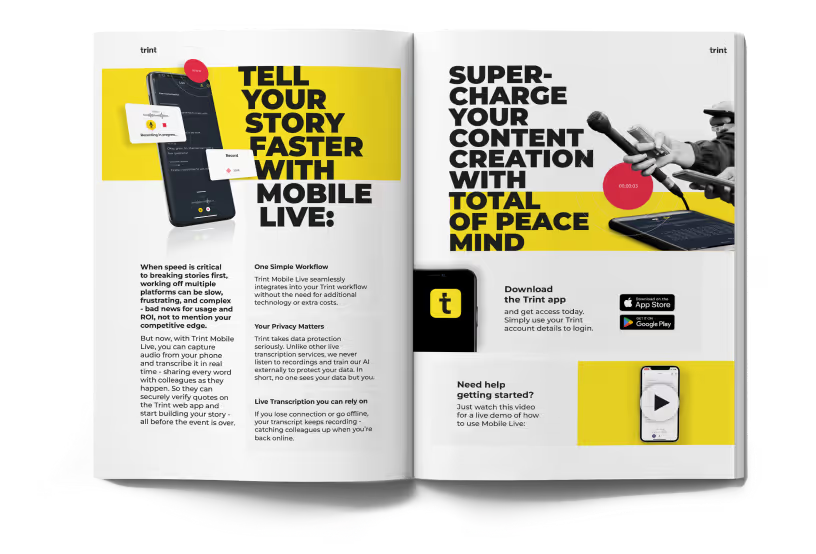
DON'T take our word for it
Download our eBook, Telling Stories Faster With Trint, and hear how Trint is making content creation faster, easier and, most importantly, painless for newsrooms across the world.
Download